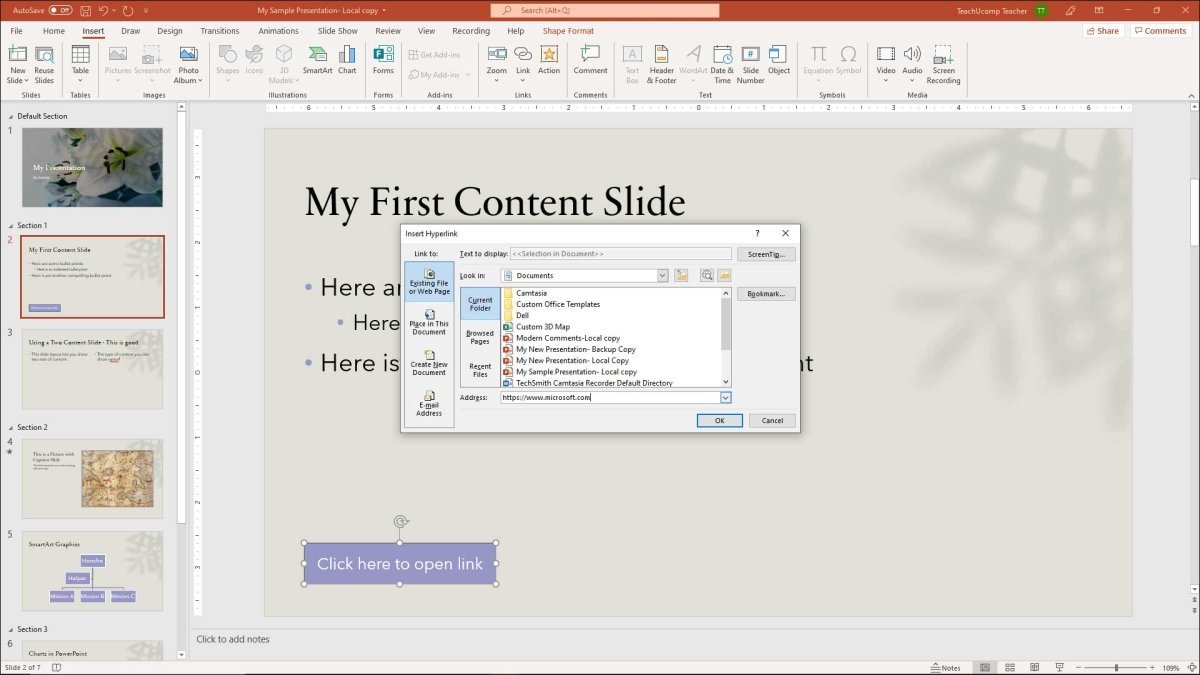
Wie füge ich einen Hyperlink in PowerPoint hinzu?
Das Hinzufügen eines Hyperlinks zu Ihrer PowerPoint -Präsentation kann eine großartige Möglichkeit sein, Ihr Publikum zu zusätzlichen Ressourcen zu lenken. Es kann Ihnen helfen, Ihre Präsentation zu verbessern und Ihrem Publikum einfacher zu machen, auf weitere Informationen zuzugreifen. In diesem Artikel werden wir uns ansehen, wie Sie einen Hyperlink in PowerPoint hinzufügen, damit Sie Ihre Präsentation optimal nutzen können.
- Öffnen Sie die PowerPoint -Präsentation.
- Wählen Sie den Text oder Objekt aus, zu dem Sie den Link hinzufügen möchten.
- Wählen Sie auf der Registerkarte Einfügen einen Hyperlink.
- Geben Sie im Feld "Hyperlink einfügen das Link in das Adressfeld ein.
- Wählen Sie OK.

Hinzufügen eines Hyperlinks in PowerPoint
Das Hinzufügen eines Hyperlinks in PowerPoint kann dazu beitragen, dass Ihre Präsentation hervorsticht und den Zuschauern beim Zugriff auf zusätzliche Informationen beim Zugriff auf zusätzliche Informationen erleichtert. Dieser Artikel enthält eine Schritt-für-Schritt-Anleitung zum Hinzufügen eines Hyperlinks in PowerPoint.
Einfügen des verknüpften Textes
Der erste Schritt beim Hinzufügen eines Hyperlinks in PowerPoint besteht darin, den verknüpften Text einzulegen. Dies kann durch Öffnen der Präsentation in PowerPoint und Klicken auf das Textfeld erfolgen, das Sie verlinken möchten. Sobald das Textfeld ausgewählt ist, können Sie den Text eingeben, den Sie verlinkt haben möchten.
Der nächste Schritt besteht darin, den Text auszuwählen, den Sie verlinken möchten. Dazu können Sie entweder klicken und Ihre Maus über den Text ziehen oder die Tastaturverknüpfung (Strg + a) verwenden, um das gesamte Textfeld auszuwählen. Sobald der Text ausgewählt ist, können Sie auf der Registerkarte "Einfügen" auf die Schaltfläche "Hyperlink" klicken.
Hinzufügen der Ziel -URL
Der nächste Schritt besteht darin, die Ziel -URL hinzuzufügen. Dazu können Sie entweder die vollständige URL in das Feld "Adress" eingeben, oder Sie können die Schaltfläche "Durchsuchen" verwenden, um die Seite zu finden, auf die Sie verlinken möchten. Sobald die Seite ausgewählt wurde, können Sie auf die Schaltfläche „OK“ klicken, um den Link hinzuzufügen.
Anpassen des Hyperlinks
Der letzte Schritt beim Hinzufügen eines Hyperlinks in PowerPoint besteht darin, den Hyperlink anzupassen. Sie können dies tun, indem Sie auf die Registerkarte "Format" klicken und dann die Option "Link" auswählen. Hier können Sie die Farbe des Links, die Textformatierung und die Zielseite ändern.
Testen des Hyperlinks
Sobald der Hyperlink hinzugefügt wurde, ist es wichtig, ihn zu testen, um sicherzustellen, dass er ordnungsgemäß funktioniert. Dazu können Sie mit der rechten Maustaste auf den Link klicken und die Option "Link öffnen" auswählen. Dadurch wird die Ziel -URL in einem neuen Fenster geöffnet. Wenn der Link ordnungsgemäß funktioniert, sollte sich die Zielseite ohne Probleme öffnen.
Aktualisieren des Hyperlinks
Wenn sich die Ziel -URL jemals ändert, können Sie den Link in PowerPoint aktualisieren. Dazu können Sie dieselben Schritte wie zuvor befolgen, um die Registerkarte "Format" zu öffnen und die Option "Link" auszuwählen. Hier können Sie die neue Ziel -URL eingeben und auf die Schaltfläche „OK“ klicken, um die Änderungen zu speichern.
Löschen des Hyperlinks
Wenn Sie den Link jemals löschen müssen, können Sie dies tun, indem Sie mit der rechten Maustaste auf den Link klicken und die Option "Hyperlink entfernen" auswählen. Dadurch wird der Link aus dem Textfeld entfernt, der Text bleibt jedoch verbleiben.
Nur wenige häufig gestellte Fragen
Was ist ein Hyperlink?
Ein Hyperlink ist ein Verweis auf eine Webseite oder ein anderes Online -Dokument, auf das klicken kann, um die Seite zu öffnen. Es kann verwendet werden, um in einer Präsentation zu anderen Dokumenten, Websites oder sogar anderen Folien zu verlinken. Es kann verwendet werden, um schnell zwischen Folien zu springen oder zusätzliche Informationen bereitzustellen, die in der Präsentation möglicherweise nicht vorhanden sind.
Wie füge ich meinem PowerPoint einen Hyperlink hinzu?
Das Hinzufügen eines Hyperlinks in PowerPoint ist ein relativ einfacher Prozess. Wählen Sie zunächst den Text oder Bild aus, den Sie mit der Webseite oder dem Dokument verlinken möchten. Klicken Sie dann mit der rechten Maustaste auf das Element und wählen Sie im Menü einen Hyperlink. Ein Dialogfenster wird angezeigt, in dem Sie die Webadresse oder Dokumentadresse für den Link eingeben können. Wenn die Adresse eingegeben wurde, klicken Sie auf OK, um den Link hinzuzufügen.
Was ist die maximale Länge eines Hyperlinks?
Die maximale Länge eines Hyperlinks im PowerPoint ist nicht definiert. Es wird jedoch im Allgemeinen empfohlen, es so kurz wie möglich zu halten, damit es leichter zu lesen und sich zu erinnern ist.
Kann ich in meiner Präsentation zu anderen Folien verlinken?
Ja, Sie können in Ihrer Präsentation zu anderen Folien verlinken. Wählen Sie dazu den Text oder Element aus, den Sie mit der anderen Folie verlinken möchten. Klicken Sie mit der rechten Maustaste und wählen Sie Hyperlink. Wählen Sie dann die Option "Folie in dieser Präsentation" aus und wählen Sie die Folie, mit der Sie verlinken möchten.
Wie kann ich meinen Hyperlink testen?
Sobald Sie den Hyperlink zu Ihrem PowerPoint hinzugefügt haben, können Sie ihn testen, um sicherzustellen, dass er ordnungsgemäß funktioniert. Wählen Sie dazu den verknüpften Text oder Element aus und drücken Sie die Eingabetaste oder klicken Sie auf die Maustaste. Dadurch wird die verknüpfte Webseite oder das verknüpfte Dokument geöffnet.
Kann ich zu einer Datei auf meinem Computer verlinken?
Ja, Sie können zu einer Datei oder einem Dokument auf Ihrem Computer verlinken. Wählen Sie dazu den Text oder Element aus, den Sie mit der Datei verlinken möchten. Klicken Sie mit der rechten Maustaste und wählen Sie Hyperlink. Wählen Sie dann die Option "Vorhandene Datei oder Webseite" aus und durchsuchen Sie die Datei oder das Dokument, mit dem Sie verlinken möchten. Wenn die Datei ausgewählt ist, klicken Sie auf OK, um den Link hinzuzufügen.
So fügen Sie einen Hyperlink in PowerPoint 2019 - Tutorial (2019) hinzu
Zu diesem Zeitpunkt sollten Sie ein besseres Verständnis für den Prozess des Hinzufügens eines Hyperlinks zu Ihrer PowerPoint -Präsentation haben. Sie können Ihre Präsentationen jetzt auf die nächste Ebene bringen, indem Sie schnelle Links zu relevanten Quellen hinzufügen, um Ihnen dabei zu helfen, Ihr Publikum zu engagieren und Ihre Präsentation interaktiver zu gestalten. Wenn Sie die in diesem Artikel beschriebenen einfachen Schritte befolgen, können Sie Ihrer PowerPoint -Präsentation problemlos einen Hyperlink hinzufügen.




